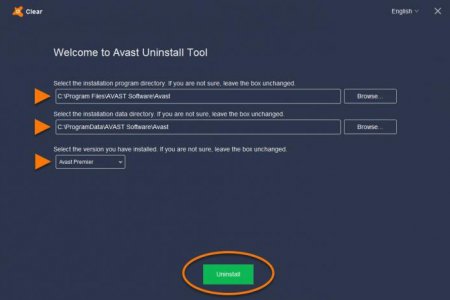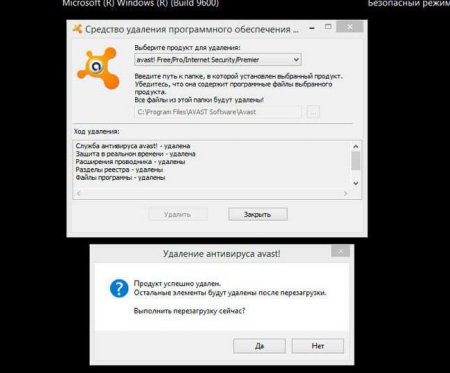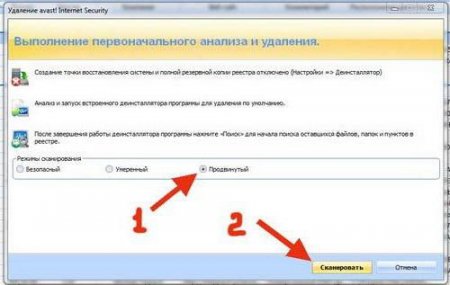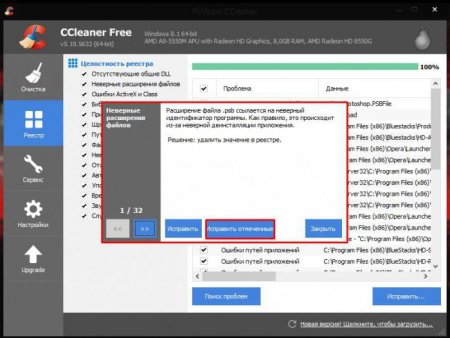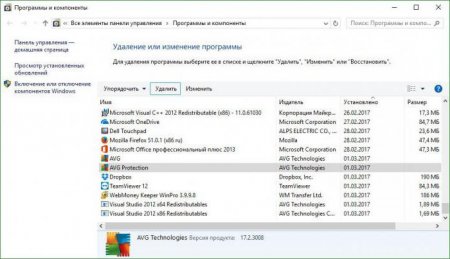Антивірус Avast не видаляється з комп'ютера - можливі причини і способи розв'язання проблеми
З тим, що Avast є непоганим антивірусом, складно посперечатися. Він непогано справляється з більшістю загроз, захищає комп'ютер від хакерських атак, а також стежить за безпекою під час серфінгу вебсайтів. До того ж це безкоштовна програма, і це забезпечує їй чималу популярність. Тим не менш, незважаючи на таку велику кількість плюсів, даний антивірус не ідеальний і має декілька суттєвих вад. Один з них полягає в тому, що іноді Avast не видаляється, викликаючи тим самим певні проблеми. Як виправити це – читайте нижче.
Закінчивши підготовку, ви можете приступати до видалення «Аваст». Це можна зробити кількома методами, найактуальніші з яких будуть розглянуті далі.
Після завершення сканування програма покаже вам список всіх файлів і записів в реєстрі, що залишилися після деінсталяції «Аваст». Відмітьте їх, потім натисніть «Далі», а потім підтвердіть видалення. Тепер вам залишилося тільки перезавантажити комп'ютер. У більшості випадків цього достатньо, щоб повністю позбутися «Аваст».
Суть проблеми
Те, що Avast не видаляється з комп'ютера, може привести до наступних негативних наслідків: Деякі процеси антивіруса зависнуть в пам'яті, викликаючи тим самим падіння продуктивності. При цьому свою основну функцію, яка полягає в захисті від вірусів, програма виконувати не буде. У реєстрі залишиться купа непотрібних записів. Мало того, що вони сповільнюють роботу операційної системи, так ще й унеможливлять встановлення деяких антивірусів. Вони будуть вважати, що на вашому комп'ютері вже працює «Аваст», і відмовляться завершувати інсталяцію щоб уникнути конфліктів з ПО. Крім того, на жорсткому диску залишаться файли, які марно займають місце. Не так вже й багато, але все ж краще використовувати його для більш корисних цілей. Всі вищеописані проблеми можуть виникати як по одинці, так і одночасно. У будь-якому випадку потрібно постаратися виправити їх якомога швидше.Підготовка
Необхідно провести невелику підготовку перед тим, як видалити «Аваст». Повне видалення даного антивіруса можливо тільки в тому разі, якщо зробите наступне: Відкрийте головне меню Avast, а потім зайдіть в налаштування (значок шестерінки). Перейдіть в розділ «Усунення несправностей». Знайдіть параметр «Включити модуль самозахисту» і зніміть з нього галочку. Натисніть «OK» і підтвердіть внесені зміни. Справа в тому, що у «Аваст» є захисний механізм, що запобігає його несанкціоноване вилучення. Якщо його не вимкнути антивірус буде вважати, що в його роботу втручається шкідливе ПЗ і, відповідно, спробує убезпечити свої файли.Закінчивши підготовку, ви можете приступати до видалення «Аваст». Це можна зробити кількома методами, найактуальніші з яких будуть розглянуті далі.
Стандартні засоби Windows
Перший, проте не найпростіший спосіб повністю видалити «Аваст» з комп'ютера – це використовувати стандартний функціонал Windows. Для цього: Відкрийте «Провідник», а потім натисніть кнопку «Видалити або змінити програму». Знайдіть Avast в списку програм, клікніть на нього мишкою і натисніть «Видалити». Відкриється установче вікно програми. У ньому необхідно натиснути «Видалити», підтвердити свої дії, а потім погодитися на перезавантаження комп'ютера. Тепер, коли антивірус видалений, потрібно переконатися, що від нього не залишилося записів в реєстрі. Це робиться так: Натисніть сполучення клавіш Win+R і введіть з'явилася рядок команду «regedit». Далі запустіть пошук, натиснувши Ctrl+F. У вікні напишіть «Avast» та натисніть «Знайти» Видаляйте всі записи, пов'язані з «Авастом» з реєстру, якщо такі є. Виконавши все це, не забудьте перезавантажити комп'ютер. Якщо все зроблено правильно, антивірус буде повністю видалений.Утиліта від розробників
Команда розробників антивіруса випустила спеціальну утиліту, яка може допомогти, якщо Avast не видаляється. Програма називається Avast Clear, а завантажити її можна, зайшовши на офіційний сайт «Аваст» і перейшовши в розділ «Підтримка». Після того як утиліта буде встановлено, зробіть наступне: Запустити Avast Clear. Програма запропонує вам продовжити роботу в безпечному режимі. Підтвердіть операцію і дочекайтеся перезавантаження комп'ютера. Далі слід знову запустити програму і вказати на її головному меню шлях до файлів антивірусу (якщо ви встановили його у папку, яка була запропонована за замовчуванням). Утиліта видалить всі файли «Аваст», після чого відбудеться ще одна перезавантаження комп'ютера. Тут варто сказати, що навіть офіційна програма від розробників антивіруса не завжди працює коректно. Якщо ви скористалися саме нею, варто провести пошук файлів, що залишилися після деінсталяції Avast.Revo Uninstaller
Revo Uninstaller – це потужна і перевірена утиліта для деінсталяції будь-яких додатків. Якщо Avast не видаляються, ви можете скористатися даною програмою, щоб вирішити цю проблему. Робиться це так: Скачайте, встановіть і запустіть Revo Uninstaller. Відкриється список всіх програм, встановлених на вашому комп'ютері. Знайдіть серед них Avast, клікніть на нього мишкою, а потім натисніть кнопку «Видалити» (кнопка розташована вгорі). Розпочнеться стандартна процедура видалення антивірусу. Коли вона закінчиться, не погоджуйтеся на перезавантаження комп'ютера. Поверніться в меню Revo Uninstaller, де вам буде запропоновано провести пошук «сміттєвих файлів. Підтвердіть цю процедуру, вибравши режим «Просунутий».Після завершення сканування програма покаже вам список всіх файлів і записів в реєстрі, що залишилися після деінсталяції «Аваст». Відмітьте їх, потім натисніть «Далі», а потім підтвердіть видалення. Тепер вам залишилося тільки перезавантажити комп'ютер. У більшості випадків цього достатньо, щоб повністю позбутися «Аваст».
CCleaner
Програма CCleaner володіє повним набором інструментів для очищення і оптимізації операційної системи. У ній, крім інших функцій, є вбудований дєїнсталлятор, який допоможе вам, якщо не віддаляється Avast. Для цього: Запустіть CCleaner. На робочій панелі, розташованій ліворуч, виберіть розділ «Сервіс», а потім «Видалення програм». Знайдіть «Аваст» в списку, виділіть його та натисніть «Видалити». Дочекайтеся закінчення процедури, попередньо давши на неї згоду. Перезавантажте комп'ютер. Тепер знову відкрийте CCleaner і зайдіть у розділ «Реєстр». Виберіть «Пошук проблем», а потім, коли несправності будуть знайдені, натисніть «Виправити». Дочекавшись закінчення операції, перезавантажте ПК. Антивірус успішно видалений і більше не дасть про себе знати.Поради
Ніхто точно не знає, чому Avast не видаляється повністю. Можливо, це недопрацювання з боку творців антивіруса, а може бути, приватні проблеми будь-якої окремо взятої операційної системи. При цьому навіть якщо «Аваст», здавалося б, був вилучений, рекомендується провести певні профілактичні заходи: Незалежно від того, який із способів, запропонованих у статті, ви використовували, після деінсталяції антивіруса потрібно перевірити реєстр на наявність залишкових записів. Найкраще робити це вручну, але можна скористатися і функціоналом CCleaner. Також важливо провести пошук файлів, які «Аваст» залишив після себе. Для цих цілей підійде функція «Пошук», вбудована в Windows. Крім цього, видаливши Avast, не забудьте встановити замість нього інший антивірус. Це допоможе вам завжди тримати свою систему безпеки.Цікаво по темі
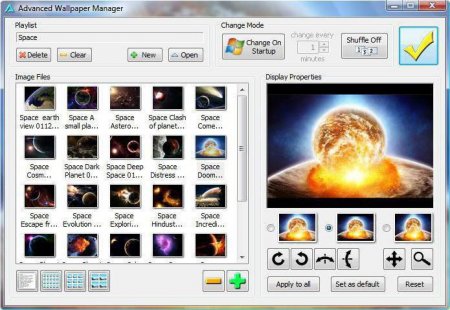
Як встановити живі шпалери: всі способи
Будь-який користувач персонального комп'ютера хоч раз хотів урізноманітнити й прикрасити інтерфейс, додати барвисті іконки, курсори і поміняти

Avast Free Antivirus: як видалити з комп'ютера повністю
Безкоштовне антивірусне ПЗ, яке встановлюється на комп'ютери користувачів влаштовує не завжди, хоча б з причини обмежених можливостей таких програм.

Де знаходиться карантин Avast і як звільнити з нього потрібні дані
Де знаходиться карантин Avast – популярного антивіруса для Windows? У статті розглядається, як отримати доступ до середовища ізольованих антивірусом
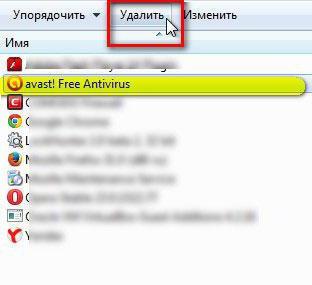
Як повністю видалити «Аваст» з «Віндовс 7» або з будь-якої іншої системи: три простих методу
Антивірусний пакет «Аваст» у багатьох користувачів дуже часто викликає нарікання з приводу його некоректної роботи з появою безлічі помилок,
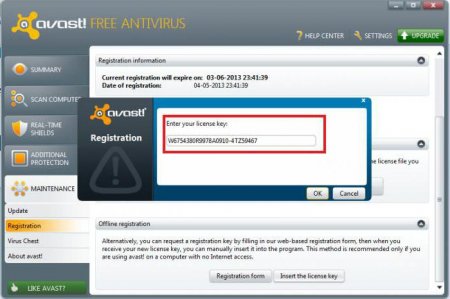
«Аваст»: файл ліцензії та ключі. Як правильно встановити?
Безкоштовні антивірусні продукти «Аваст» у багатьох користуються великою популярністю завдяки простому управлінню і автоматизації більшості функцій.